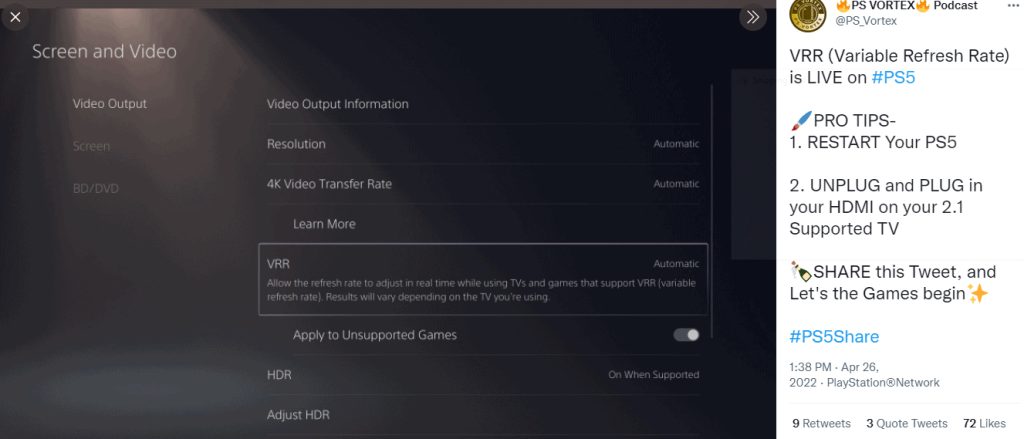Sony a annoncé sur son blog officiel que la plate-forme PlayStation 5 prendrait désormais en charge les taux de rafraîchissement variables (VRR). Selon les dernières nouvelles des internautes, il suffit désormais de redémarrer la PlayStation 5 de Sony et de réinsérer le câble HDMI 2.1 sur le téléviseur pour activer la fonction VRR, sans attendre la mise à jour du système.
Sony explique qu’avec la fonction VRR, les téléviseurs et les écrans de PC compatibles synchroniseront dynamiquement la fréquence de rafraîchissement de l’écran avec la sortie graphique de la console Sony PlayStation 5. Le VRR permet de réduire ou d’éliminer considérablement les distorsions visuelles. De nombreux jeux Sony PlayStation 5 offriront une expérience de jeu plus fluide grâce à des temps de rendu des scènes plus rapides, une qualité d’image plus nette et un décalage d’entrée réduit.
Dans les prochaines semaines, les versions Sony PlayStation 5 de ces jeux recevront des correctifs de jeu prenant en charge le VRR :
- Astro’s Playroom
- Call of Duty : Vanguard
- Call of Duty : Black Ops Cold War
- Deathloop
- Destiny 2
- Devil May Cry 5
- Dust 5
- Gods Will Falls
- Spider-Man Remake
- Spider-Man Miles Morales
- Ratchet et Clank : Rift Apart
- Resident Evil Village
- Tiny Tina’s Wonderlands
- Rainbow Six Siege
- Tribes of Midgard
La manette DualSense de Sony PlayStation 5 supporte désormais les mises à jour du micrologiciel sur PC Windows 11/10
Sony Playstation a officiellement annoncé que la manette PS5 DualSense prend désormais en charge les mises à jour du micrologiciel du côté PC. De plus, du côté PC, il suffit de télécharger le « Firmware Updater for DualSense Wireless Controller ». Une fois l’installation lancée, connectez la manette à l’ordinateur et suivez les instructions pour effectuer la mise à jour sans vous connecter à la PS5.
Mise à jour du micrologiciel de la manette sans fil
Les performances de la manette sans fil DualSense peuvent être améliorées en mettant à jour le micrologiciel. Veillez à mettre la dernière version du micrologiciel avant de l’utiliser. Pour mettre à jour le micrologiciel, un ordinateur Windows et l’application « Firmware Updater for DualSense Wireless Controllers » sont nécessaires.
Configuration requise
Si vous mettez à jour le micrologiciel pour la première fois, vous devrez également installer l’application sur votre ordinateur Windows. La prochaine fois que vous devez faire une mise à jour, commencez directement à l’étape 3.
1. Téléchargez « Firmware Updater for DualSense Wireless Controllers » et enregistrez-le sur votre bureau ou à un autre endroit.
2. Exécutez le fichier d’installation et suivez les instructions à l’écran pour installer l’application. Pendant l’installation, il se peut que vous soyez invité à télécharger des logiciels supplémentaires nécessaires à l’utilisation de « Firmware Updater for DualSense Wireless Controllers ». Pour télécharger le logiciel, suivez les instructions à l’écran.
3. Lancez « Firmware Updater for DualSense Wireless Controllers ».
4. Connecter la manette DualSense à l’ordinateur Windows à l’aide du câble USB et suivez les instructions à l’écran pour lancer la mise à jour.
N’éteignez pas votre ordinateur et ne débranchez pas le câble USB pendant le processus de mise à jour. Lorsque la mise à jour est terminée, un message s’affiche. Sélectionnez [OK] pour terminer le processus de mise à jour. Il est important de noter que vous ne pouvez mettre à jour que le micrologiciel d’une seule manette à la fois. Pour mettre à jour le micrologiciel de plusieurs manettes, vous devez mettre à jour chaque manette individuellement.